சி.டி.எஃப் ஏற்றி விண்டோஸ் 10 இல் வேலை செய்வதை நிறுத்தியது (09.15.25)
எனவே, CTF ஏற்றி செயல்முறை உங்கள் CPU இன் ரீம்களில் பெரும் பகுதியைப் பயன்படுத்துகிறது என்பதைக் கண்டறிய மட்டுமே நீங்கள் பணி நிர்வாகியைத் தொடங்கினீர்கள். இப்போது, சிக்கலைத் தீர்க்க நீங்கள் சிரமப்படுகிறீர்கள். நீங்கள் எங்கு தொடங்குவது? இதை எவ்வாறு சமாளிப்பது?
வருத்தப்பட வேண்டாம். பல விண்டோஸ் பயனர்கள் இதே சிக்கலை அனுபவித்திருக்கிறார்கள். சி.டி.எஃப் ஏற்றி செயல்முறை ஒருவித தீம்பொருள் நிறுவனம் அல்லது வைரஸ் என்று கூட அவர்கள் நினைத்தார்கள், இதனால் செயல்முறையை முடக்குவதற்கான வழிகளைக் கண்டறிய அவர்கள் முடிவு செய்கிறார்கள். ஆனால் கேள்வி என்னவென்றால், “ctfmon.exe செயல்முறையை முடக்குவது சிக்கலைத் தீர்க்குமா?”
சிக்கலை நன்கு புரிந்துகொள்ள, முதலில் CTF ஏற்றி (ctfmon.exe) செயல்முறை குறித்த விரைவான விளக்கத்துடன் ஆரம்பிக்கலாம்.
CTF ஏற்றி (ctfmon.exe) செயல்முறை: நீங்கள் தெரிந்து கொள்ள வேண்டியது 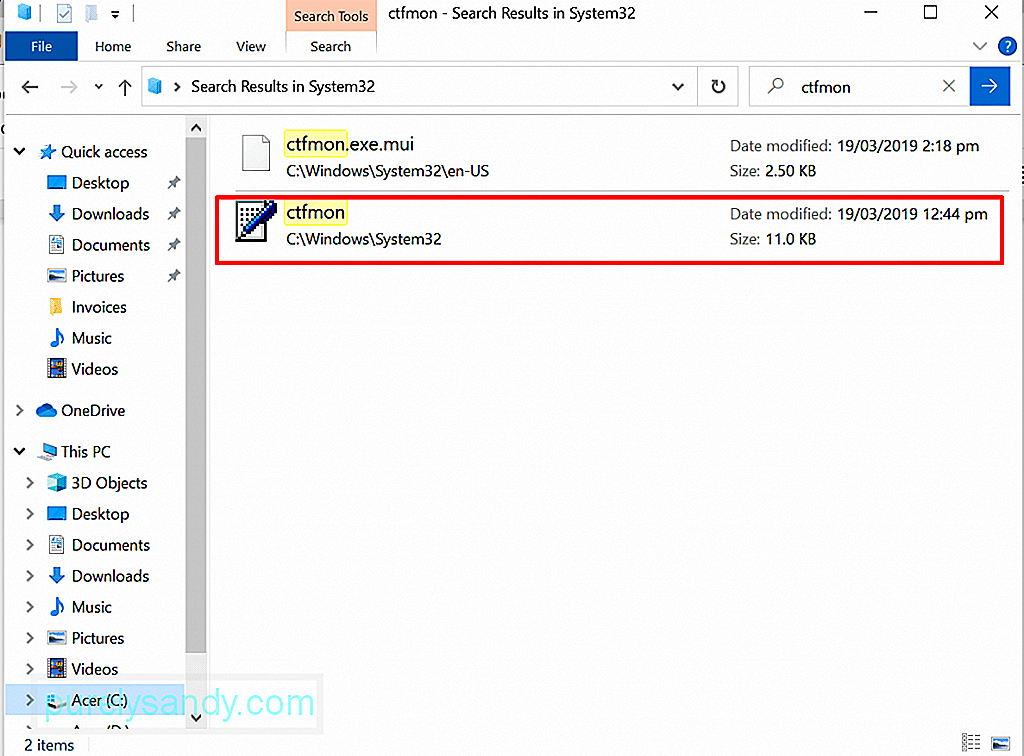 பயன்பாடுகள் மற்றும் நிரல்கள் சீராக இயங்க உதவும் விண்டோஸில் சில EXE செயல்முறைகள் அழைக்கப்படுகின்றன என்பது அறியப்படுகிறது. இந்த செயல்முறைகளில் சில முக்கியமானவை என்றாலும், மற்றவை நிரல்களின் செயல்திறனை மேம்படுத்த வடிவமைக்கப்பட்டுள்ளன. அத்தியாவசியமற்ற செயல்களில் CTF ஏற்றி செயல்முறை உள்ளது.
பயன்பாடுகள் மற்றும் நிரல்கள் சீராக இயங்க உதவும் விண்டோஸில் சில EXE செயல்முறைகள் அழைக்கப்படுகின்றன என்பது அறியப்படுகிறது. இந்த செயல்முறைகளில் சில முக்கியமானவை என்றாலும், மற்றவை நிரல்களின் செயல்திறனை மேம்படுத்த வடிவமைக்கப்பட்டுள்ளன. அத்தியாவசியமற்ற செயல்களில் CTF ஏற்றி செயல்முறை உள்ளது.
புரோ உதவிக்குறிப்பு: செயல்திறன் சிக்கல்கள், குப்பைக் கோப்புகள், தீங்கு விளைவிக்கும் பயன்பாடுகள் மற்றும் பாதுகாப்பு அச்சுறுத்தல்கள் ஆகியவற்றிற்காக உங்கள் கணினியை ஸ்கேன் செய்யுங்கள் .
பிசி சிக்கல்களுக்கான இலவச ஸ்கேன் 3.145.873downloads உடன் இணக்கமானது: விண்டோஸ் 10, விண்டோஸ் 7, விண்டோஸ் 8சிறப்பு சலுகை. அவுட்பைட் பற்றி, அறிவுறுத்தல்கள், நிறுவல் நீக்குதல், EULA, தனியுரிமைக் கொள்கை. ஏற்றப்பட்ட பயனர்கள் வெவ்வேறு உள்ளீட்டு மொழிகளுக்கு இடையில் மாற அனுமதிப்பதே இதன் பணி.
இந்த செயல்முறை பல்வேறு மைக்ரோசாஃப்ட் பயன்பாடுகளின் குரல் அங்கீகாரம் மற்றும் கையெழுத்து செயல்பாடுகளை நிர்வகிக்கிறது மற்றும் ஆதரிக்கிறது. நீங்கள் MS Office நிரல்களைப் பயன்படுத்தும்போது, இந்த பயன்பாடு இயங்குகிறது மற்றும் அதன் செயல்முறை பணி நிர்வாகியில் இயங்கும்.
முறையான CTF ஏற்றி EXE கோப்பு பொதுவாக C: / Windows / System32 அல்லது C: / Windows / SysWOW64 கோப்புறை.
CTF ஏற்றி செயல்முறை ஒரு வைரஸ்? இப்போது, CTF ஏற்றி செயல்முறை ஒரு வைரஸ் என்று நீங்கள் நினைக்கலாம், ஏனெனில் இது எவ்வாறு இயங்குகிறது என்பது உங்களுக்குத் தெரிந்திருக்கவில்லை, மேலும் உங்கள் கணினி துவங்கும் போது அது தானாகவே தொடங்குகிறது மேலே. ஆனால் உண்மையில், இது எந்த தீம்பொருள் நிறுவனம் அல்லது வைரஸுடன் தொடர்புடையது அல்ல. ஆம், இது ஒரு EXE கோப்பாக இருக்கலாம், இது வைரஸ் தாக்குதலுக்கு ஆளாகிறது என்பதை நாம் அனைவரும் அறிவோம். 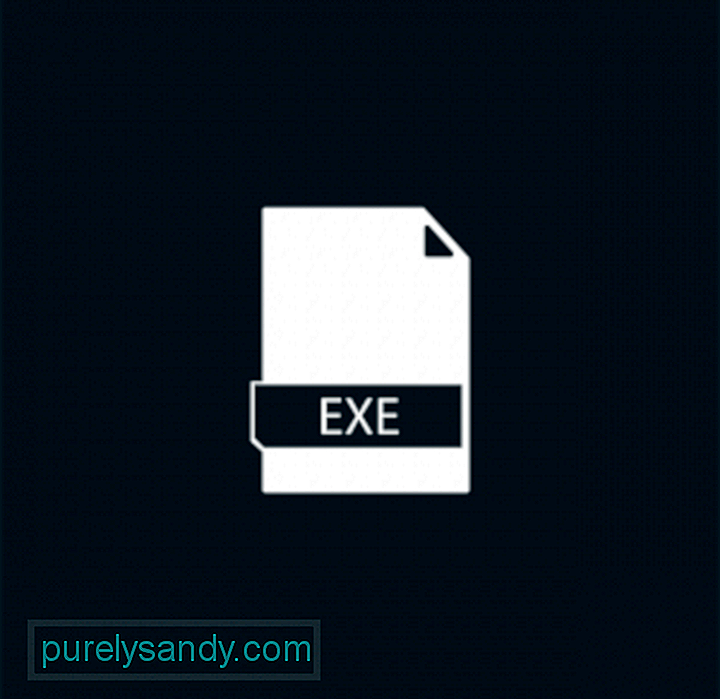
இது ஒரு சட்டவிரோத செயல்முறை என்று எந்த ஆதாரமும் இல்லை என்றாலும், இது ஒரு பாதுகாப்பான செயல் என்று அர்த்தமல்ல. இது ஒரு EXE கோப்பு என்பதால், இது வைரஸ் தாக்குதல்களுக்கு புதியதல்ல என்பதை நாம் கருத்தில் கொள்ள வேண்டும். பயனர்களிடமிருந்து தகவல்களைத் திருடுவதை நோக்கமாகக் கொண்ட தீம்பொருள் நிறுவனங்கள் ctfmon.exe செயல்முறையாக மாறுவேடமடையக்கூடும்.
வைரஸ் தொற்று தவிர, ctfmon.exe கோப்பு CTF ஏற்றி போன்ற பிழை செய்திகளில் ஏற்படும் சிக்கல்களையும் சந்திக்கக்கூடும். நிறுத்தப்பட்ட பணி பிழை.
“சி.டி.எஃப் ஏற்றி வேலை செய்வதை நிறுத்தியது” பிழை என்ன?இந்த பிழை செய்தி மிகவும் நேரடியானது. சி.டி.எஃப் ஏற்றி வேலை செய்வதை முற்றிலுமாக நிறுத்தியுள்ளதாக இது உங்களுக்குக் கூறுகிறது. அதனுடன் தொடர்புடைய சில செயல்பாடுகள் மற்றும் அம்சங்கள் அவை வடிவமைக்கப்பட்டபடி செயல்படாது. ஆனால் “சி.டி.எஃப் ஏற்றி வேலை செய்வதை நிறுத்தியது” பிழையைக் காட்ட என்ன காரணம்?
சரி, இந்த பிழை செய்தி தோன்றுவதற்கு பல காரணிகள் உள்ளன. மிகவும் பொதுவானவை பின்வருவனவற்றை உள்ளடக்குகின்றன:
- மைக்ரோசாஃப்ட் ஆபிஸ் சரியாக நிறுவப்படவில்லை.
- சில விண்டோஸ் புதுப்பிப்பு கோப்புகள் ctfmon.exe செயல்முறையுடன் முரண்படுகின்றன.
- மொழிப் பொதிகள் மற்றும் பிற பயனர் உள்ளீடுகளில் பிழைகள் உள்ளன.
- வைரஸ் மற்றும் தீம்பொருள் நிறுவனங்கள் மறைக்கப்படுகின்றன கணினி.
- விண்டோஸ் புதுப்பிக்கப்பட வேண்டும்.
விண்டோஸ் 10 பிழையில் “சிடிஎஃப் ஏற்றி வேலை செய்வதை நிறுத்தியது” என்பதை அடுத்த பகுதியில் காண்பிப்போம். .
“சி.டி.எஃப் ஏற்றி வேலை செய்வதை நிறுத்திவிட்டது” பிழைசி.டி.எஃப் ஏற்றி வேலை செய்த பிழை செய்தியை நிறுத்தியதை நீங்கள் காண்கிறீர்கள் என்றால், நீங்கள் சரியான இடத்திற்கு வந்துவிட்டீர்கள். சிக்கலைத் தீர்க்க நீங்கள் செய்யக்கூடிய இரண்டு தீர்வுகளை நாங்கள் உங்களுக்குக் காண்பிப்போம். நீங்கள் உண்மையில் அனைத்தையும் முயற்சிக்க தேவையில்லை. நீங்கள் என்ன செய்ய விரும்புகிறோம் என்பது சிக்கலை ஏற்படுத்துவதை அடையாளம் காண்பது. அங்கிருந்து, உங்களுக்காக வேலை செய்யும் தீர்வைக் கண்டுபிடிப்பது எளிதாக இருக்கும்.
எனவே, ஆரம்பிக்கலாம்!
தீர்வு # 1: உங்கள் கணினியில் CTF ஏற்றி கோப்பை சரிபார்க்கவும்நீங்கள் செய்ய வேண்டியது முதலில் உங்கள் சாதனத்தில் உள்ள ctfmon.exe கோப்பின் நம்பகத்தன்மையை சரிபார்க்க வேண்டும். முந்தைய பிரிவில் குறிப்பிட்டுள்ளபடி, முறையான CTF ஏற்றி கோப்பு System32 அல்லது System64 கோப்புறையில் இருக்க வேண்டும். நீங்கள் ஒரு பாதுகாப்பான கோப்பைக் கையாளுகிறீர்கள் என்பதை உறுதிப்படுத்தியவுடன், அதை உருவாக்கியவர் யார் என்பதைச் சரிபார்க்கவும்.
இங்கே எப்படி:
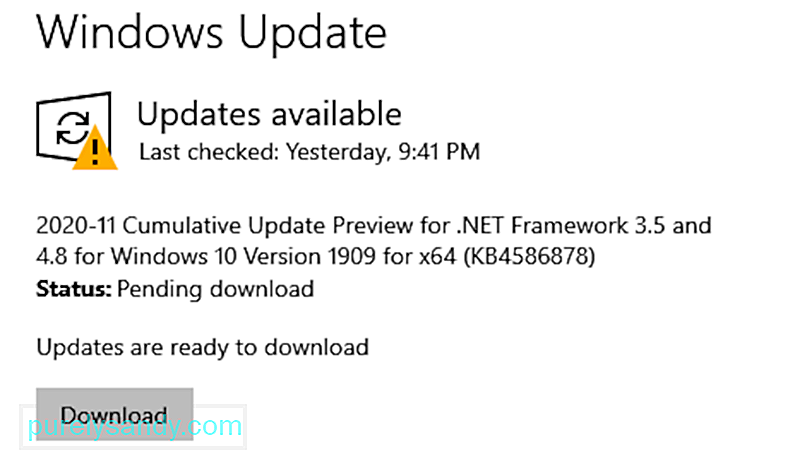 “சி.டி.எஃப் ஏற்றி வேலை செய்வதை நிறுத்தியது” பிழை செய்தியை நீங்கள் சந்தித்தால் நீங்கள் செய்ய வேண்டிய அடுத்த விஷயம், கிடைக்கக்கூடிய விண்டோஸ் புதுப்பிப்பு ஏதேனும் இருக்கிறதா என்று சோதிக்க வேண்டும். உங்கள் கணினியில் நிறுவப்பட்ட விண்டோஸ் பதிப்பு தரமற்றதாக இருக்கலாம், இது ctfmon.exe செயல்முறையுடன் முரண்படுகிறது.
“சி.டி.எஃப் ஏற்றி வேலை செய்வதை நிறுத்தியது” பிழை செய்தியை நீங்கள் சந்தித்தால் நீங்கள் செய்ய வேண்டிய அடுத்த விஷயம், கிடைக்கக்கூடிய விண்டோஸ் புதுப்பிப்பு ஏதேனும் இருக்கிறதா என்று சோதிக்க வேண்டும். உங்கள் கணினியில் நிறுவப்பட்ட விண்டோஸ் பதிப்பு தரமற்றதாக இருக்கலாம், இது ctfmon.exe செயல்முறையுடன் முரண்படுகிறது.
இதை தீர்க்க, கிடைக்கக்கூடிய விண்டோஸ் புதுப்பிப்பு ஏதேனும் உள்ளதா என சரிபார்க்கவும், ஏனெனில் மைக்ரோசாப்ட் ஏற்கனவே இருக்கலாம் சிக்கலை அறிந்திருக்கலாம் மற்றும் அதை சரிசெய்ய ஒரு பேட்சை வெளியிட்டிருக்கலாம்.
நிலுவையில் உள்ள எந்த விண்டோஸ் புதுப்பிப்பையும் நிறுவ, பின்வருவனவற்றைச் செய்யுங்கள்:
முதல் தீர்வு வேலை செய்யவில்லை என்றால், அதற்கு பதிலாக பணி அட்டவணையைப் பயன்படுத்தவும். இது ctfmon.exe செயல்முறை பின்னணியில் இயங்குவதைத் தடுக்கும்.
இதை எப்படி செய்வது என்பது குறித்த விரிவான வழிகாட்டலுக்கு, இந்த வழிமுறைகளைப் பின்பற்றவும்:
டச் விசைப்பலகை செயல்பாட்டை முடக்க, பின்வருவனவற்றைச் செய்யுங்கள்:
விண்டோஸ் பிழை செய்திகளை சந்திப்பதற்கான ஒரு பொதுவான காரணம் வைரஸ் அல்லது தீம்பொருள் தாக்குதல். எனவே, பணி நிர்வாகியில் ஏதேனும் சந்தேகத்திற்கிடமான செயல்முறையை நீங்கள் காண்கிறீர்கள் என்றால், உங்கள் சாதனம் பாதிக்கப்படலாம் என்று அர்த்தம்.
சந்தேகத்திற்கிடமான கோப்பு அல்லது செயல்முறைக்கு உங்கள் சாதனத்தை ஸ்கேன் செய்ய, உங்களுக்கு இரண்டு விருப்பங்கள் உள்ளன. நீங்கள் விண்டோஸ் டிஃபென்டர் அல்லது மூன்றாம் தரப்பு வைரஸ் தடுப்பு தீர்வைப் பயன்படுத்தலாம். 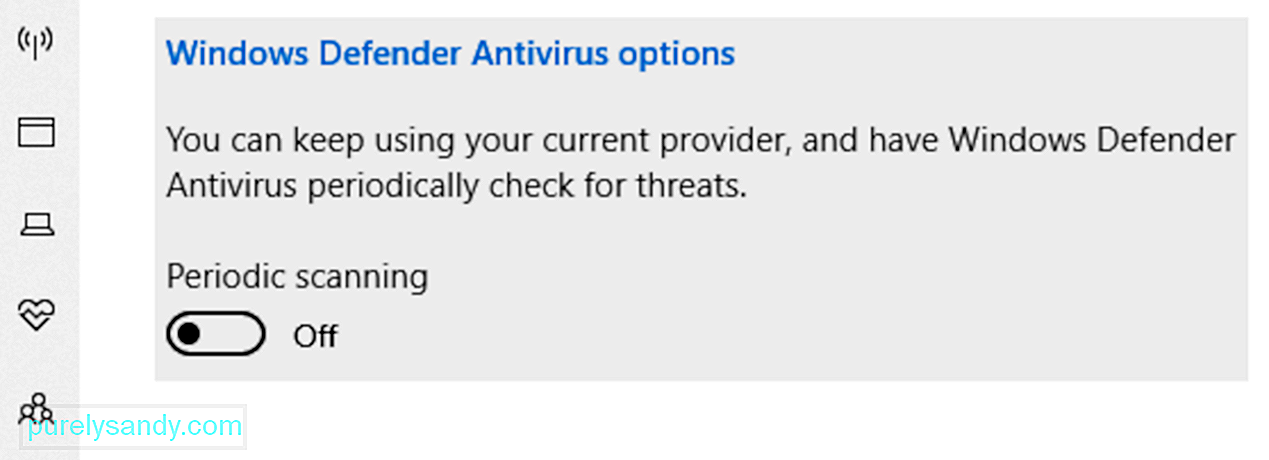
விண்டோஸ் டிஃபென்டர் என்பது விண்டோஸ் சாதனங்களில் உள்ளமைக்கப்பட்ட ஒரு வைரஸ் தடுப்பு மென்பொருள் நிரலாகும். இது முதன்முதலில் தொடங்கப்பட்டபோது, அது சிக்கலானது என்று தெரிவிக்கப்பட்டது. இதன் விளைவாக, இது விமர்சனங்களின் வெளிப்பாட்டைப் பெற்றது. ஆனால் சில ஆண்டுகளுக்குப் பிறகு, அது மேம்பட்டது. அதனால்தான் இது பலரால் விரும்பப்பட்டு பயன்படுத்தப்படுகிறது. இப்போது, இது சிறந்த இலவச வைரஸ் தடுப்பு மருந்துகளில் ஒன்றாகும்.
விண்டோஸ் டிஃபென்டரை எவ்வாறு பயன்படுத்துவது என்பது இங்கே:
இப்போது, மேலே உள்ள படிகள் உங்களுக்கு மிகவும் சிக்கலானவை என்று நீங்கள் உணர்ந்தால், மூன்றாம் தரப்பு வைரஸ் தடுப்பு மென்பொருள் நிரலைப் பயன்படுத்துவதற்கான பிற ஸ்கேனிங் விருப்பத்தைத் தேர்வுசெய்யுமாறு நாங்கள் பரிந்துரைக்கிறோம். இதற்காக, நீங்கள் செய்ய வேண்டியது உங்களுக்கு விருப்பமான நம்பகமான வைரஸ் தடுப்பு மென்பொருளை பதிவிறக்கம் செய்து நிறுவுதல், அதைத் தொடங்குவது மற்றும் உங்கள் சாதனத்தை ஸ்கேன் செய்யும் வேலையைச் செய்ய விடுங்கள். அது தான்!
தீர்வு # 6: Ctfmon.exe கோப்பை நீக்குபிழை செய்தியால் பாதிக்கப்பட்ட சில பயனர்களுக்கு, ctfmon.exe கோப்பை நீக்குவது பிழையை வெற்றிகரமாக தீர்த்துள்ளது. எனவே, அதை முயற்சிப்பது மதிப்பு. இருப்பினும், நீங்கள் அடிக்கடி பிழை செய்தியை இடைவெளியில் பார்த்தால் மட்டுமே இதைச் செய்ய வேண்டும்.
அவ்வாறு செய்ய, கீழேயுள்ள வழிகாட்டியைப் பார்க்கவும்:
ctfmon.exe செயல்முறை எவ்வாறு ரீம்களைப் பயன்படுத்துகிறது என்பதை நிர்வகிக்க விரும்பினால், இந்த தீர்வு உங்களுக்கானது. Ctfmon.exe செயல்முறையை எவ்வாறு நிர்வகிப்பது என்பது இங்கே:
நீங்கள் தொடர்ந்து பிழை செய்தியைக் காண்கிறீர்கள் அல்லது ctfmon காரணமாக உங்கள் சாதனத்தின் செயல்திறனில் கடுமையான சரிவை நீங்கள் கவனித்திருந்தால் .exe கோப்பு, பின்னர் உங்கள் விண்டோஸ் உருவாக்கத்தை மாற்றியமைக்கவும். நிபுணர்களின் கூற்றுப்படி, சில விண்டோஸ் புதுப்பிப்புகள் CTF ஏற்றியுடன் தொடர்புடைய பிழை செய்தியைத் தூண்டும் என்று அறியப்படுகிறது.
உங்கள் முந்தைய விண்டோஸ் உருவாக்கத்திற்கு திரும்ப, பின்வருவனவற்றைச் செய்யுங்கள்:
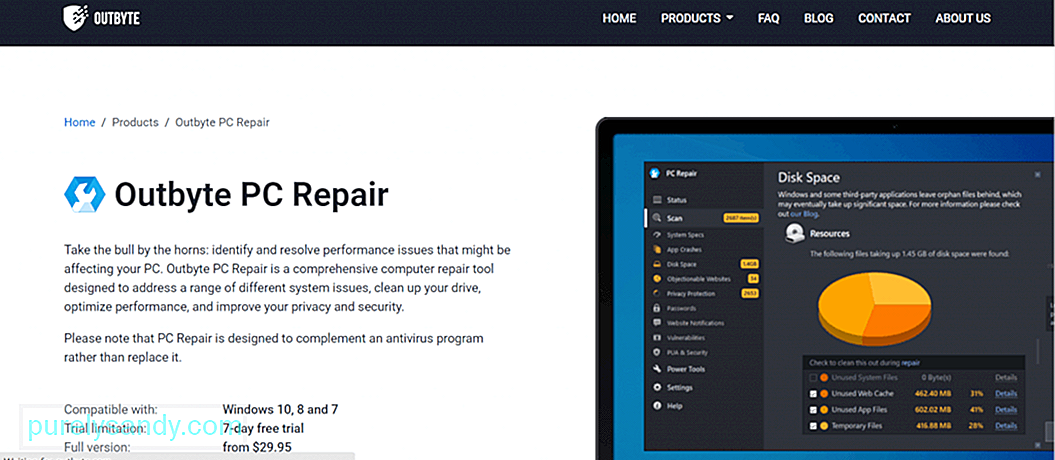 உங்கள் விண்டோஸ் சாதனத்தில் CTF ஏற்றி நிறுத்தப்பட்டிருப்பது மட்டுமல்லாமல், பிற பொதுவான விண்டோஸ் சிக்கல்கள் மற்றும் பிழைகளையும் தீர்க்க ஒரு பரிந்துரைக்கப்பட்ட தீர்வு இங்கே உள்ளது: பிசி பழுதுபார்க்கும் ஸ்கேன் இயக்கவும்.
உங்கள் விண்டோஸ் சாதனத்தில் CTF ஏற்றி நிறுத்தப்பட்டிருப்பது மட்டுமல்லாமல், பிற பொதுவான விண்டோஸ் சிக்கல்கள் மற்றும் பிழைகளையும் தீர்க்க ஒரு பரிந்துரைக்கப்பட்ட தீர்வு இங்கே உள்ளது: பிசி பழுதுபார்க்கும் ஸ்கேன் இயக்கவும்.
இதற்காக, மிகவும் பொதுவான விண்டோஸ் சிக்கல்களை ஸ்கேன் செய்ய, கண்டறிந்து சரிசெய்யக்கூடிய மேம்பட்ட மற்றும் நம்பகமான பிசி பழுதுபார்க்கும் கருவியை நீங்கள் பதிவிறக்கி நிறுவ வேண்டும். இருப்பினும், இந்த கருவி உங்கள் வைரஸ் தடுப்பு நிரலை மாற்றுவதற்காக அல்ல, மாறாக அதை பூர்த்தி செய்வதற்காக அல்ல என்பது கவனிக்கத்தக்கது.
எனவே, இந்த கருவி எவ்வாறு செயல்படுகிறது? முதலில், இது உங்கள் கணினியை தேவையற்ற அல்லது தேவையற்ற கோப்புகளுக்கு ஸ்கேன் செய்யும், இது குறிப்பிடத்தக்க வட்டு இடத்தை எடுக்கக்கூடும். தவறான வழிமாற்றுகள், கணினி பிழைகள் மற்றும் பகிரப்பட்ட டி.எல்.எல் கோப்புகள் போன்ற சிக்கல்களையும் இது கண்டறியும். அதன் பிறகு, கணினி செயல்திறனை மீட்டெடுக்க தேவையான பழுது தானாகவே செய்யும்.
சில பிசி பழுதுபார்க்கும் கருவிகள் ஒரே நேரத்தில் கண்காணிப்பு குக்கீகளை நீக்குவதன் மூலம் கூடுதல் பாதுகாப்பை வழங்குகின்றன. நீங்கள் ஆபத்தான தளங்களைப் பார்வையிடும்போதெல்லாம் அவை உங்களுக்கு எச்சரிக்கைகளை அனுப்புகின்றன, மேலும் தீம்பொருள் பதிவிறக்கத்தைப் பற்றி உங்களுக்குத் தெரிவிக்கும்.
எனவே, பிசி பழுதுபார்க்கும் கருவி மூலம் உங்கள் சாதனத்தை பிழைகள் இல்லாமல் வைத்திருங்கள்.
மடக்குதல்சி.டி.எஃப் ஏற்றி முற்றிலும் பாதிப்பில்லாததாக இருந்தாலும், இது சிக்கல்களை ஏற்படுத்தும் என்று அறியப்படுகிறது, மேலும் விண்டோஸ் கணினிகளை ஒரு முறை மெதுவாக்கலாம். எனவே, ctfmon.exe கோப்பு தொடர்பான பிழைகளை நீங்கள் கண்டால், இந்த கட்டுரையை நீங்கள் கண்டதில் மகிழ்ச்சி அடைவீர்கள்.
“சிடிஎஃப் ஏற்றி விண்டோஸ் 10 இல் வேலை செய்வதை நிறுத்திவிட்டது” சிக்கலை நீங்கள் சந்தித்தால் , உங்களிடம் உள்ள ctfmon.exe கோப்பு முறையானதா என்பதை சரிபார்க்கவும். அது இருந்தால், அதை முடக்க, உங்கள் கணினியைப் புதுப்பிக்க, கோப்பை நீக்க அல்லது விண்டோஸை முந்தைய உருவாக்கத்திற்கு மாற்ற முயற்சிக்கவும். இப்போது, சிக்கலை நீங்கள் சரிசெய்ய மிகவும் சிக்கலானதாகத் தோன்றினால், அங்கீகரிக்கப்பட்ட விண்டோஸ் தொழில்நுட்ப வல்லுநர்களிடமிருந்து உதவியை நாடுங்கள்.
“சிடிஎஃப் ஏற்றி விண்டோஸ் 10 இல் வேலை செய்வதை நிறுத்தியது” பிழையை திறம்பட தீர்க்கக்கூடிய பிற தீர்வுகளை எங்களுக்குத் தெரியப்படுத்துங்கள். அவற்றை கீழே எழுதுங்கள்.
YouTube வீடியோ: சி.டி.எஃப் ஏற்றி விண்டோஸ் 10 இல் வேலை செய்வதை நிறுத்தியது
09, 2025

